R是用于统计计算和图形的编程语言和环境。它可以被认为是S语言的一种不同实现,其中许多S代码在R中都保持不变。R提供了各种各样的统计信息(线性和非线性建模,经典统计测试,时间序列分析,分类,聚类)以及图形技术。在本文中,我们将说明如何:
- 使用CRAN存储库在Ubuntu上安装R。
- 编写您的第一个/Hello World R程序。
- 编写您的第一个R脚本。
我们已经在Ubuntu 18.04 LTS系统上运行了本文中提到的命令和过程。
通过CRAN存储库在Ubuntu上安装R
我们将使用CRAN存储库,以便在Ubuntu上安装最新版本的R。官方的Ubuntu apt存储库中确实包含R,但它并不总是该软件的最新版本。我们将使用Ubuntu命令行Terminal,以安装R;您可以通过Ubuntu应用启动器搜索或Ctrl + Alt + T快捷方式访问它。请按照以下步骤one-by-one:
步骤1:添加CRAN gpg密钥
以sudo身份运行以下命令,以获取CRAN gpg签名密钥:
$ sudo apt-key adv --keyserver keyserver.ubuntu.com --recv-keys E298A3A825C0D65DFD57CBB651716619E084DAB9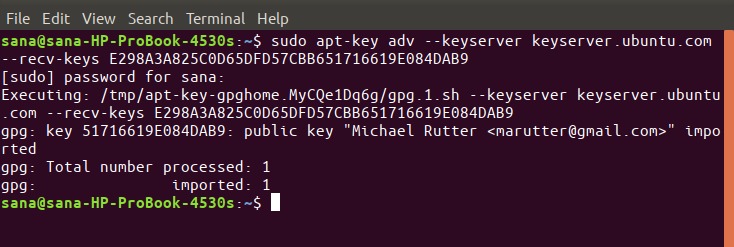
系统可能会像您的sudo密码一样,因为只有授权用户才能在Ubuntu上添加/删除和配置软件。
步骤2:添加用于安装R的CRAN存储库
CRAN代表综合R存档网络。它是由FTP和Web服务器组成的网络,在世界各地存储相同的up-to-date,R的代码版本和文档版本。以sudo身份运行以下命令,以便将CRAN存储库添加到Ubuntu:
$ sudo add-apt-repository 'deb https://cloud.r-project.org/bin/linux/ubuntu bionic-cran35/'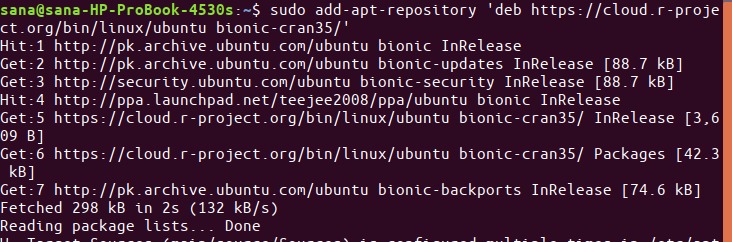
步骤3:更新存储库索引
为了从Internet信息库安装最新的可用软件版本,您的本地信息库索引需要与它们保持一致。添加CRAN存储库后,以sudo身份运行以下命令以更新本地存储库索引:
$ sudo apt-get update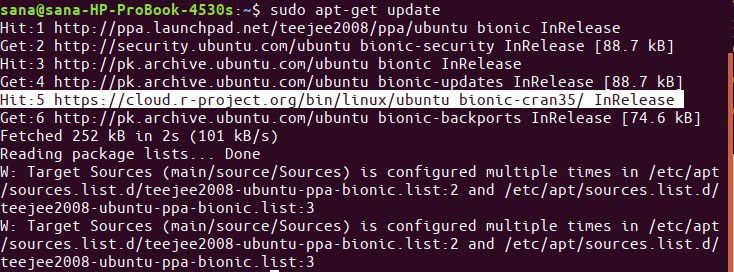
步骤4:安装R编程语言
请以sudo身份运行以下命令,以便从新添加的CRAN存储库中安装R:
$ sudo apt-get install r-base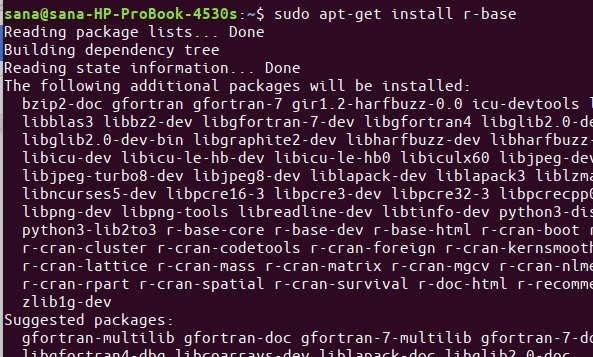
系统可能会要求您输入sudo的密码,并且还会为您提供一个Y /n选项以继续安装。输入Y,然后按Enter;然后将R安装在您的系统上。但是,此过程可能需要一些时间,具体取决于您的Internet速度。广告
步骤3:验证安装(可选)
您可以在终端中运行以下命令来验证R安装并检查版本号:
$ R --version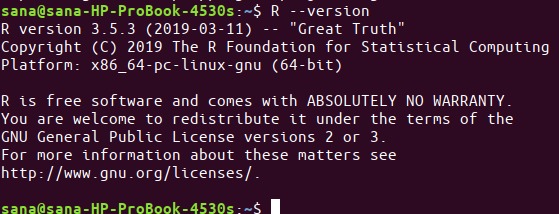
上面的输出显示我的系统上已安装R版本3.5.3。这是撰写本文时R的最新可用版本。
您的第一个R程序
现在您已经在Ubuntu上安装了R,是时候编写第一个R语言程序了。打开终端,键入R以启动R控制台,然后按Enter。
现在,您将在R提示符下找到自己。
让我们在这里编写一个简单的Hello World程序。输入以下行:
sampleVariable <- "Hello World"
print(sampleVariable)第一行将字符串“ Hello World”分配给名为sampleVariable的变量。
第二行在屏幕上打印变量的内容。
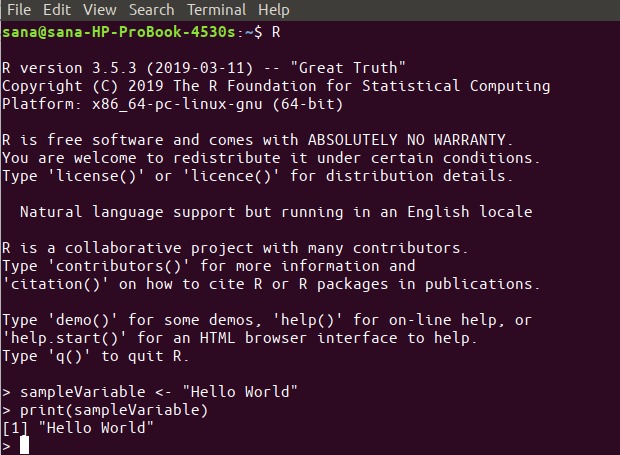
如上面的输出所示,该程序在屏幕上打印“Hello World”。
创建和运行R脚本
当您可以在脚本中使用它,然后在更复杂的项目中使用它时,才是编程语言的真正威力。现在让我们学习如何在Ubuntu命令行中创建和运行基于R的脚本。
打开终端应用程序,然后输入以下命令以打开名为sampleScript.R的空文件:
$ nano sampleScript.R现在将以下行添加到您的文件:
sampleVariable <- "This text is printed using an R based script!"
print(sampleVariable)提示:您可以从此处复制文件,然后使用Ctrl + Shift + V快捷键或右键菜单中的“粘贴”选项粘贴到终端中,而不是在文件中键入这些行。
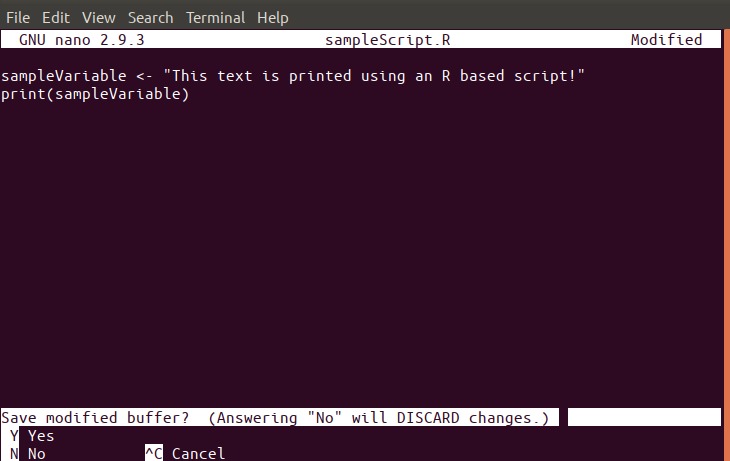
现在,点击Ctrl + X,通过输入保存文件ÿ然后按Enter。
您的R脚本现在可以执行了。
运行以下命令以运行脚本:
$ Rscript sampleScript.R
输出显示我们添加的要在R脚本中打印的文本。
卸载R
如果必须从系统中卸载R,请在终端中以sudo的身份运行以下命令:
$ sudo apt-get remove r-base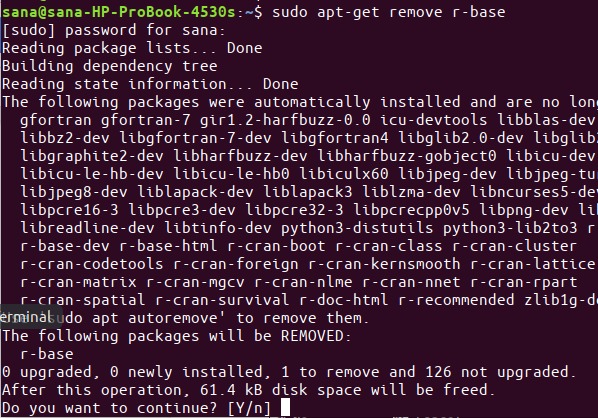
系统将根据您的要求选择是/否选项,以继续进行删除过程。输入Y并按Enter,之后R将从系统中卸载。为了完全删除,以及可能已进行的所有配置,可以使用以下命令:
$ sudo apt-get purge r-base按照本文中描述的步骤,您可以在Ubuntu上安装和使用R。您的第一个R程序和R脚本将作为您迁移到更复杂和更具生产力的R程序的基础。
